Η εφαρμογή έχει την δυνατότητα να εκδίδει μηχανογραφημένες επιταγές και να εκτυπώνονται σε φυσικό εκτυπωτή.Για να χρησιμοποιήσουμε την δυνατότητα αυτή ακολουθούμε την διαδρομή από το κεντρικό μενού Χρηματοοικονομικά→Μπλοκ Επιταγών.
Μέσω της Λίστας την οποία διαμορφώνουμε με προβολή και φίλτρα όπως έχει αναλυθεί στην ενότητα “Λίστες Εμφάνισης” έχουμε την δυνατότητα προβολής, επεξεργασίας και δημιουργίας νέων εγγραφών. Για να δημιουργήσουμε ένα νέο Μπλοκ Αξιογράφων, χρησιμοποιούμε την επιλογή ”Προσθήκη”.
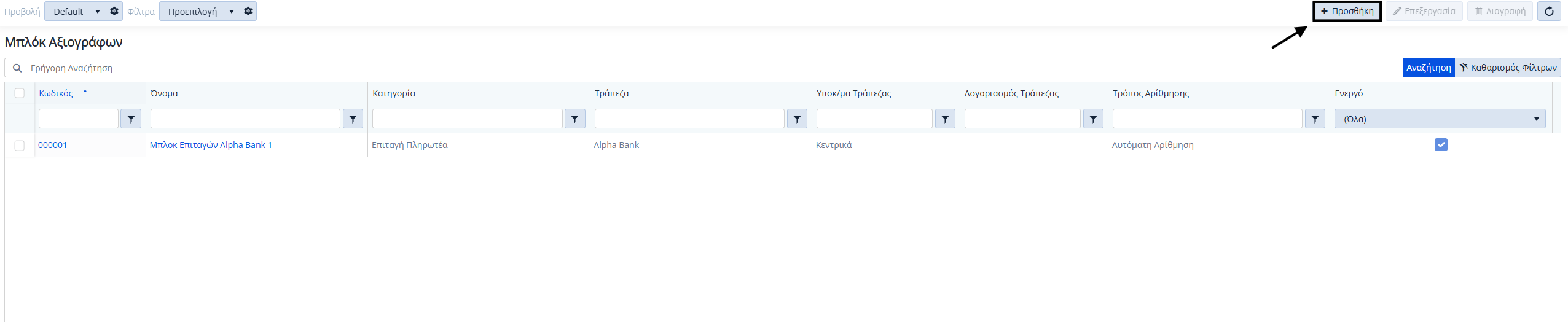
Κατά την δημιουργία ενός νέου αξιόγραφου, αρχικά στο tab “Γενικά” συμπληρώνουμε τα παρακάτω υποχρεωτικά πεδία:
- Κωδικός: Πληκτρολογούμε τον κωδικό.
- Όνομα: Πληκτρολογούμε την περιγραφή του μπλοκ επιταγών.
- Κατηγορία Αξιόγραφου: Επιλέγουμε από την λίστα μια εκ των διαθέσιμων τιμών αναλόγως, τι θέλουμε να εκδίδουμε:
- Επιταγή Εισπρακτέα
- Επιταγή Πληρωτέα
- Γραμμάτιο Εισπρακτέο
- Γραμμάτιο Πληρωτέο
- Τρόπος Αρίθμησης: Ορίζουμε τον τρόπο με τον οποίο θα παίρνει αρίθμηση η επιταγή/γραμμάτιο κατά την έκδοση
- Ψηφίο Ελέγχου: Επιλέγουμε το ψηφίο ελέγχου των αριθμών αξιογράφων, συνήθως, κατά γενικό κανόνα χρησιμοποιείται η επιλογή “Modulo 11”.
- Αυτόματη Εκτύπωση: Επιλέγουμε τιμή από τη λίστα, σχετικά με την εκτύπωση του αξιόγραφου κατά την έκδοση.
- Εκτυπώνεται Τροποποιημένο: Επιλέγουμε τιμή από τη λίστα σχετικά με την εκτύπωση κατά την τροποποίηση αξιόγραφου.
Μπορούμε ακόμη να συμπληρώσουμε για πληροφοριακούς λόγους ή σκοπούς αυτόματων λειτουργιών τα παρακάτω πεδία:
- Τράπεζα: Επιλέγουμε από την λίστα την τράπεζας της οποίας ανήκει το μπλοκ από το οποίο θα εκδίδουμε επιταγές.
- Υποκατάστημα Τράπεζας: Επιλέγουμε από την λίστα το συνεργαζόμενο υποκατάστημα της τράπεζας.
- Λογαριασμός Τράπεζας: Επιλέγουμε από τη λίστα Λογαριασμό τράπεζας εταιρίας ώστε να γίνει σύνδεση.
- Φόρμα Εκτύπωσης: Επιλέγουμε φόρμας εκτύπωσης αξιόγραφου.
- Κανάλι: Επιλέγουμε κανάλι για σύνδεση με φυσικό εκτυπωτή μέσω του Epsilon Device Manager.
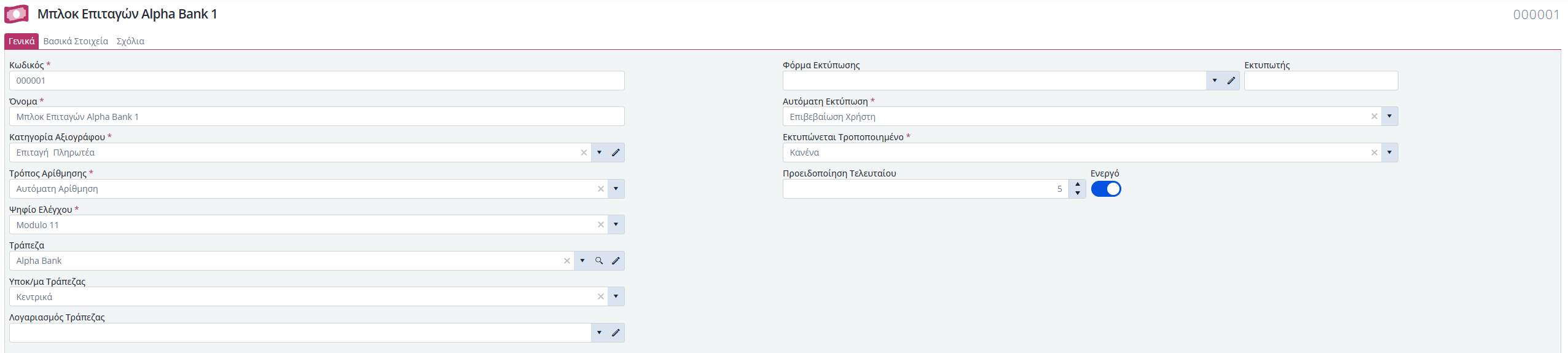
Στη συνέχεια, θα πρέπει στο tab “Βασικά Στοιχεία”, να ορίσουμε την αρίθμηση για το μπλοκ επιταγών συμπληρώνοντας τα παρακάτω πεδία:
- Από Αριθμό: Καταχωρούμε την έναρξη αρίθμησης των αξιογράφων.
- Πλήθος: Καταχωρούμε το σύνολο του πλήθους των επιταγών που θα εκδοθούν από το συγκεκριμένο μπλοκ επιταγών.
- Μάσκα: Εμφανίζεται η αντίστοιχη μάσκα των αριθμών αξιογράφων, σύμφωνα με τις τιμές που έχουμε ορίσει στα προηγούμενα πεδία.
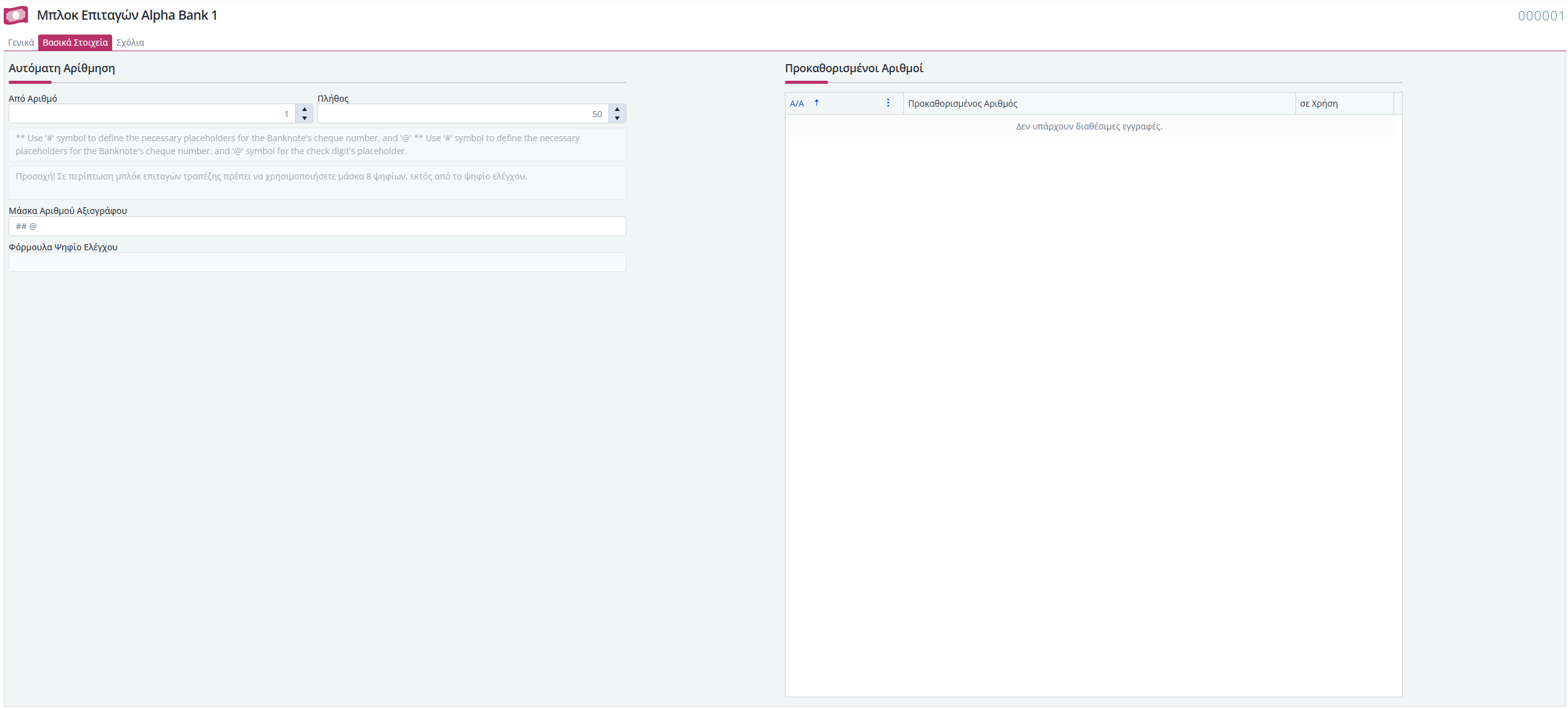
Διαθεσιμότητα
Για να έχετε διαθέσιμη την λειτουργικότητα που περιγράφεται, θα πρέπει να έχετε μία από τις παρακάτω συνδρομές:
- Pylon Flex Commercial I
- Pylon Flex Commercial IΙ
- Pylon Flex Commercial IΙΙ
